Om dataflows
Dataflows gør det muligt for dig at organisere og integrere dine data for at oprette organiserede datasæt, som brugerne kan visualisere.
Brug dataflow til at manipulere dine data visuelt, uden at du behøver at have kendskab til manuel kodning.
Du kan for eksempel bruge et dataflow til følgende:
- Oprettelse af et datasæt.
- Kombination af data fra forskellige kilder.
- Aggregering af data.
- Træning af modeller til maskinel indlæring eller anvendelse af en model til maskinel indlæring på dine data.
- Udfør objektregistrering, billedklassificering eller tekstregistrering ved hjælp af kunstig intelligens via tjenesten OCI Vision.
Du opretter dataflows i datafloweditoren.
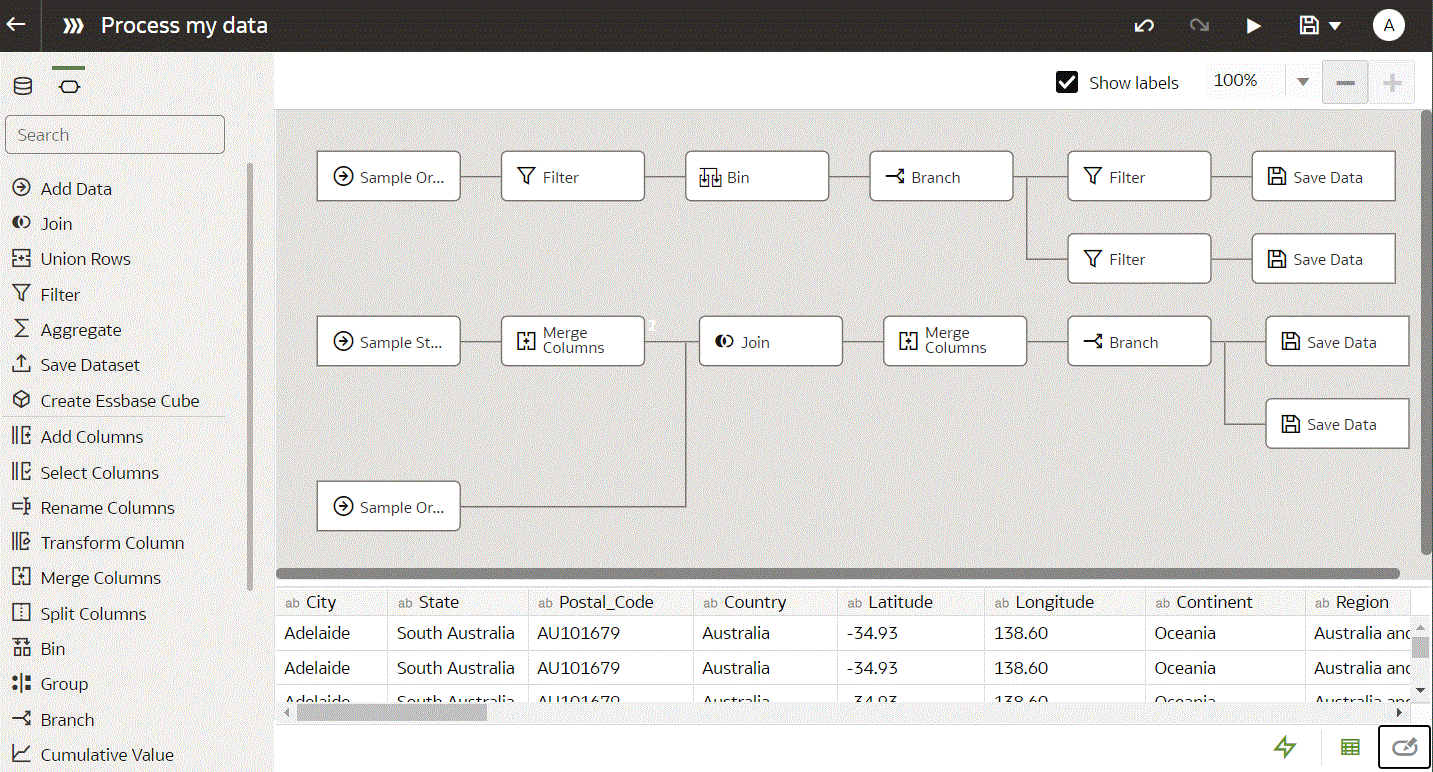
Du opbygger et dataflow ved at tilføje trin. Hvert trin udfører en specifik funktion, for eksempel tilføj data, sammenkæd tabeller, flet kolonner, transformer data eller gem data. Brug datafloweditoren til at tilføje og konfigurere trin. Hvert trin valideres, når du tilføjer eller ændrer det. Når du har konfigureret dit dataflow, udfører du det for at producere eller opdatere et datasæt.
Når du tilføjer dine egne kolonner eller transformerer data, kan du bruge en bred vifte af SQL-operatorer (for eksempel BETWEEN, LIKE og IN), betingede udtryk (for eksempel CASE) og funktioner (for eksempel Avg, Median og Percentile).
Databaseunderstøttelse af dataflows
Med dataflows kan du organisere data fra datasæt, emneområder eller databaseforbindelser.
Du kan udføre dataflows individuelt eller i sekvens. Du kan inkludere flere datakilder i et dataflow og angive, hvordan de skal sammenkædes.
Brug trinnet Tilføj data til at føje data til et dataflow, og brug trinnet Gem data til at gemme outputdata fra et dataflow.
Du kan gemme outputdataene fra et dataflow i enten et datasæt eller i en af de understøttede databasetyper. Hvis du gemmer data i en database, kan du transformere datakilden ved at overskrive den med data fra dataflowet. Datakilden og dataflowtabellerne skal findes i den samme database og have det samme navn. Før du starter, skal du oprette forbindelse til en af de understøttede databasetyper.
Bemærk:
Du kan tilføje data fra fjerndatabaser, der har forbindelse til Data Gateway. Du kan imidlertid ikke bagefter gemme data på fjerndatabaser, der har forbindelse til Data Gateway.Dataoutput
- Oracle Autonomous Data Warehouse
- Oracle Autonomous Transaction Processing
- Oracle Database
- Apache Hive
- Hortonworks Hive
- MapR Hive
- Spark
Se Understøttede datakilder for at få oplysninger om databaseversion.
Datainput
Du kan indsætte data i dataflows fra de fleste databasetyper (undtagen Oracle Essbase og EPM Cloud).
Arbejde i datafloweditoren
Du forbereder dine data til analyse ved at oprette dataflows i datafloweditoren. Du kan for eksempel transformere kolonner, flette kolonner eller kategorisere data i bins. Find ud af, hvordan du bruger datafloweditoren til hurtigt at komme i gang med at forberede dine data.
Arbejde i datafloweditoren:
| Navn | Ikon | Hvad det gør |
|---|---|---|
| Data |
|
Viser dataruden, hvor du kan trække og slippe datakolonner i datafloweditoren. |
| Dataflowtrin |
Viser trinruden, hvor du kan trække og slippe trin i datafloweditoren. |
|
| Dataeksempel |
|
Skjuler eller viser kolonneruden Eksempeldata ved at klikke på Slå datavisning til/fra nederst til højre i datafloweditoren. Denne rude opdateres automatisk, når du foretager ændringer af dataflowet. Du kan angive, om trinændringer automatisk skal opfriskes i ruden Eksempeldata, ved at klikke på Anvend automatisk. |
| Kør dataflow | Udfører (kendt som 'kører') dataflowet. | |
| Vis tilgængelige funktioner/skjul funktioner |
|
Viser eller skjuler valglisten med udtryk. Dette ikon vises kun for trin, der gør dig i stand til at bygge dine egne udtryk, for eksempel trinnet "Tilføj kolonner" eller trinnet "Transformer kolonne". |
| Trineditor |
|
Skjuler eller viser ruden Trineditor ved at klikke på ikonet Slå trineditor til/fra nederst til højre i datafloweditoren. |
| Slå automatisk opdateret datavisning til/fra | Slå det til for at opfriske dataeksemplet, så snart du foretager ændringer i dit dataflow. Hvis du for eksempel har et kolonnetransformeringstrin, der ændrer tekst fra små til store bogstaver, kan du se teksten med store bogstaver i dataeksemplet. Hvis du slår det fra, opfriskes dataeksemplet kun, hvis du klikker på Opfrisk datavisning. |